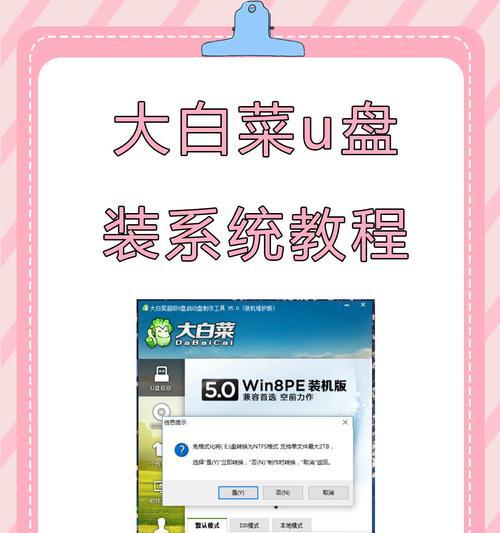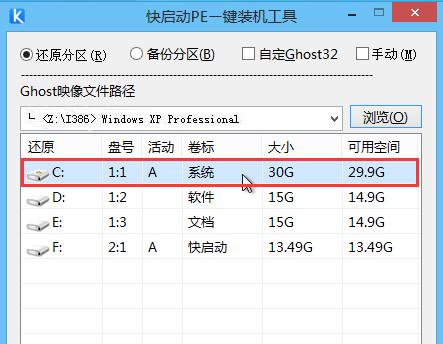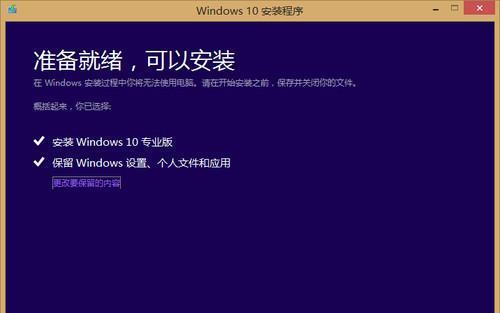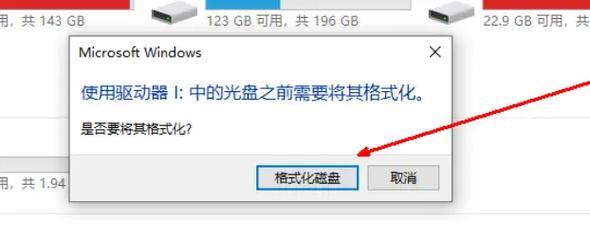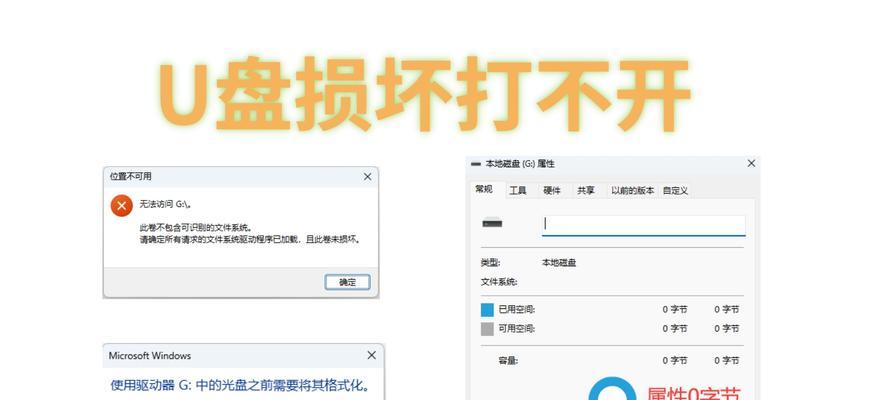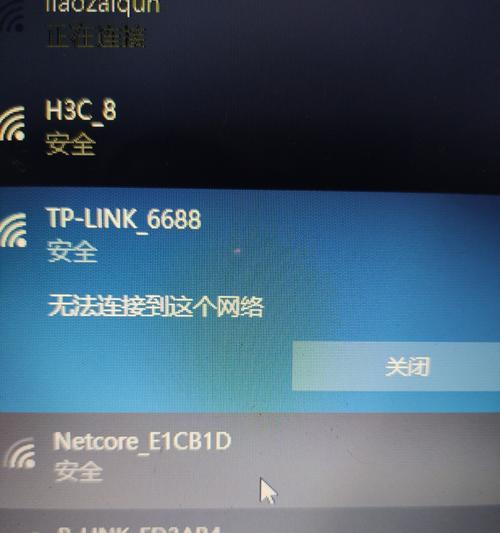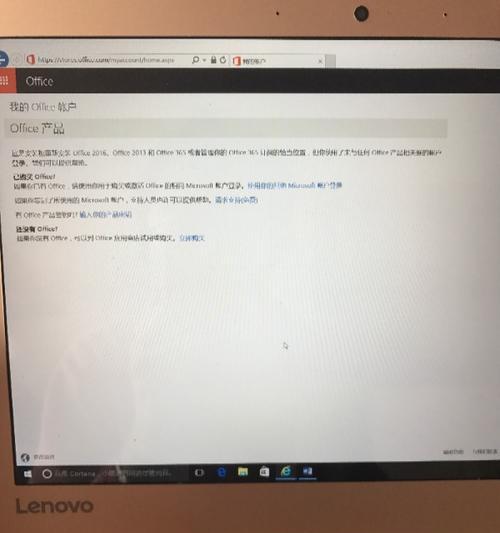随着技术的不断发展,现在大部分电脑都已经升级到了更高版本的操作系统,但是仍然有一些用户习惯使用XP系统。本文将向大家详细介绍如何通过U盘制作XP系统,让你可以轻松安装和搭建XP操作系统。
一:准备工作——获取XP系统镜像文件和一个容量较大的U盘
在开始之前,你需要先下载一个XP系统镜像文件,并确保你拥有一个容量较大的U盘,建议至少16GB以上。
二:格式化U盘——清空U盘数据
将U盘插入电脑后,我们需要先将其格式化,以清空所有数据。打开“我的电脑”,右击U盘,选择“格式化”,在弹出窗口中选择“快速格式化”,然后点击“开始”按钮即可。
三:创建启动盘——使用软件制作启动盘
为了能够使用U盘安装XP系统,我们需要先将U盘制作成启动盘。有很多软件可以完成这项任务,比如Rufus、WinToFlash等,你可以根据自己的喜好选择适合你的软件进行操作。
四:设置BIOS——让电脑从U盘启动
在安装系统之前,你需要将电脑的启动顺序设置为从U盘启动。重启电脑时按下相应的热键(通常是F2、F10、Esc等),进入BIOS设置界面,找到“Boot”选项,将U盘置顶,保存设置后重启电脑。
五:进入系统安装界面——按照提示进行操作
重启电脑后,你会进入XP系统的安装界面。按照屏幕上的提示进行操作,选择语言、时间等设置,然后点击“下一步”。
六:选择分区和格式化——为XP系统分配磁盘空间
在这一步,你需要选择一个分区来安装XP系统,并且格式化该分区。如果你只有一个分区,那就直接选择该分区进行格式化即可。
七:开始安装XP系统——等待系统文件复制
在确认分区和格式化后,点击“下一步”开始安装XP系统。系统将会自动复制文件到你的电脑硬盘上,这个过程可能需要一些时间,请耐心等待。
八:系统配置——输入用户名和计算机名
在文件复制完成后,系统将要求你设置用户名和计算机名。输入你想要的用户名和计算机名,然后点击“下一步”。
九:激活系统——输入XP系统的产品密钥
接下来,系统会要求你输入XP系统的产品密钥。如果你拥有正版的XP系统,可以在这里输入密钥进行激活。
十:选择网络设置——连接到互联网或者跳过
在这一步,你可以选择是否连接到互联网。如果你想在安装完系统后立即上网,可以选择连接到互联网,并按照屏幕上的指示进行网络设置。
十一:安装驱动程序——为硬件设备安装合适的驱动
XP系统安装完成后,你需要安装相应的硬件驱动程序,以确保所有设备都能够正常工作。你可以使用电脑配套的驱动光盘或者从官方网站上下载驱动程序。
十二:安装常用软件——配置你的XP系统
在系统安装和驱动程序安装完成后,你可以开始安装一些常用软件,如浏览器、办公软件等,以满足你的日常需求。
十三:更新系统补丁——保持系统安全和稳定
为了保持XP系统的安全和稳定,建议你定期更新系统补丁。可以打开WindowsUpdate,检查并安装最新的安全补丁。
十四:备份重要数据——防止数据丢失
在使用XP系统期间,你应该定期备份重要的文件和数据,以防止数据丢失。你可以使用U盘、外部硬盘或者云存储等方式进行备份。
十五:
通过使用U盘制作XP系统,我们可以轻松地安装和搭建XP操作系统。虽然XP系统已经逐渐被淘汰,但对于一些用户来说,仍然是一个熟悉且稳定的选择。希望本文对于那些想要使用XP系统的读者有所帮助。